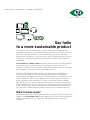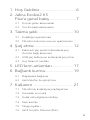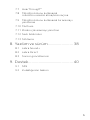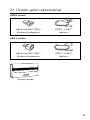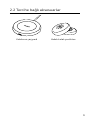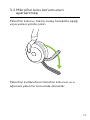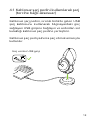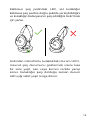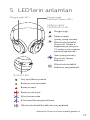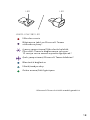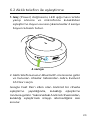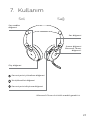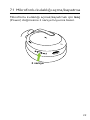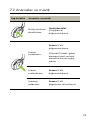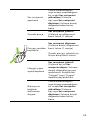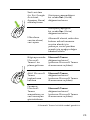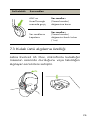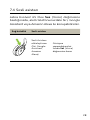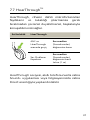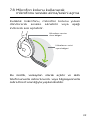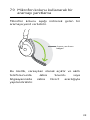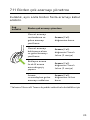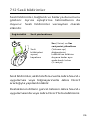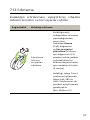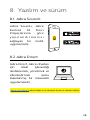Jabra Evolve2 65 Flex - USB-A MS Stereo (Wireless Charging) Kullanım kılavuzu
- Tip
- Kullanım kılavuzu
Bu kılavuz aynı zamanda aşağıdakiler için de uygundur:
- Evolve2 65 Flex
- Evolve2 65 Flex - USB-A MS Stereo
- Evolve2 65 Flex - USB-A UC Stereo
- Evolve2 65 Flex - USB-A UC Stereo (Wireless Charging)
- Evolve2 65 Flex - USB-C MS Stereo
- Evolve2 65 Flex - USB-C MS Stereo (Wireless Charging)
- Evolve2 65 Flex - USB-C UC Stereo
- Evolve2 65 Flex - USB-C UC Stereo (Wireless Charging)

Yaşamın Ritmini Yakalayan Teknoloji
KULLANIM
KILAVUZU
EVOLVE2 65 FLEX

A third-party certification according to ISO 14024
Say hello
to a more sustainable product
IT products are associated with a wide range of sustainability risks
throughout their life cycle. Human rights violations are common in the
factories. Harmful substances are used both in products and their
manufacture. Products can often have a short lifespan because of poor
ergonomics, low quality and when they are not able to be repaired or
upgraded.
This product is a better choice. It meets all the criteria in TCO Certified,
the world’s most comprehensive sustainability certification for IT
products. Thank you for making a responsible product choice, that help
drive progress towards a more sustainable future!
Criteria in TCO Certified have a life-cycle perspective and balance
environmental and social responsibility. Conformity is verified by
independent and approved verifiers that specialize in IT products, social
responsibility or other sustainability issues. Verification is done both
before and after the certificate is issued, covering the entire validity
period. The process also includes ensuring that corrective actions are
implemented in all cases of factory non-conformities. And last but not
least, to make sure that the certification and independent verification is
accurate, both TCO Certified and the verifiers are reviewed regularly.
Want to know more?
Read information about TCO Certified, full criteria documents, news and
updates at tcocertified.com. On the website you’ll also find our Product
Finder, which presents a complete, searchable listing of certified
products.
Toward sustainable IT products

© 2023 GN Audio A/S. Tüm hakları saklıdır. Jabra® GN Audio
A/S’nin ticari markasıdır. Bluetooth® marka adı ve logoları
Bluetooth SIG, Inc. şirketinin mülkiyetinde olan tescilli ticari
markalar olup bu marka ve logoların GN Audio A/S tarafından
her türlü kullanımı lisans kapsamındadır.
Uygunluk Beyanı
www.jabra.com/doc adresinde bulunabilir
Çin’de üretilmiştir
MODEL: HSC190W

4
TÜRKÇE
1. Hoş Geldiniz ...................................6
2. Jabra Evolve2 65
Flex'e genel bakış .........................7
2.1 Ürünle gelen aksesuarlar
2.2 Tercihe bağlı aksesuarlar
3. Takma şekli .................................. 10
3.1 Kulaklığın ayarlanması
3.2 Mikrofon kolu konumunun ayarlanması
4. Şarj etme ..................................... 12
4.1 Kablosuz şarj pedini kullanılarak şarj
(tercihe bağlı aksesuar)
4.2 USB şarj kablosunu kullanarak şarj etme
4.3 Güç tasarruf modları
5. LED’lerin anlamları .................... 17
6. Bağlantı kurma ........................... 19
6.1 Bilgisayara bağlama
6.2 Akıllı telefon ile eşleştirme
7. Kullanım ...................................... 21
7.1 Mikrofonlu kulaklığı açma/kapatma
7.2 Aramalar ve müzik
7.3 Kulak üstü algılama özelliği
7.4 Sesli asistan
7.5 Meşgul ışıkları
7.6 Aktif Gürültü Önleme (ANC)

5
TÜRKÇE
7.7 HearThroughTM
7.8 Mikrofon kolunu kullanarak
mikrofonu sessize alma/sesini açma
7.9 Mikrofon kolunu kullanarak bir aramayı
yanıtlama
7.10 Multiuse
7.11 Birden çok aramayı yönetme
7.12 Sesli bildirimler
7.13 Sıfırlama
8. Yazılım ve sürüm ........................ 38
8.1 Jabra Sound+
8.2 Jabra Direct
8.3 Sürüm güncellemesi
9. Destek ........................................... 40
9.1 SSS
9.2 Kulaklığınızın bakımı

6
TÜRKÇE
1. Hoş Geldiniz
Jabra Evolve2 65 Flex ürününü tercih ettiğiniz
için teşekkürler. Cihazdan memnun kalmanızı
umuyoruz!
Jabra Evolve2 65 Flex özellikleri
• Benzersiz katlanabilir tasarım
• Jabra ClearVoice mikrofon teknolojisi
• Hibrit Aktif Gürültü Önleme (ANC)
• Jabra Air Comfort teknolojisi
• Önde gelen sanal toplantı platformları için onaylı
• Uyarlanması, yönetimi ve kurulumu kolaydır*
• Gizlenebilen mikrofon kolu
• 30 metreye kadar kablosuz erişim mesafesi
* Jabra Direct yönetim yazılımını (masaüstü) veya Sound+
uygulamasını (akıllı telefon) ücretsiz olarak indirerek

7
TÜRKÇE
2. Jabra Evolve2 65
Flex'e genel bakış
Sol Sağ
Mikrofonu sessize
alma
Sesli asistan
Kablosuz
şarj bölgesi
Arama
cevaplama/
sonlandırma
Microsoft Teams
kontrolü*
Meşgul ışığı ve
Microsoft Teams
durum LED'i
Güç açma/kapama
(2saniye)
Bluetooth eşleştirme
(4saniye)
Aralarında geçiş yapın:
ANC/HearThrough
Ses seviyesini yükseltme
Sonraki parça (basılı tutun)
Müzik yürütme/duraklatma
Ses seviyesini düşürme
Parçayı yeniden başlatma
(basılı tutun)
*Microsoft Teams kulaklık modeli gerektirir

8
TÜRKÇE
2.1 Ürünle gelen aksesuarlar
Jabra Link 380 USB-C
Bluetooth adaptörü
Jabra Link 380 USB-A
Bluetooth adaptörü
USB-A - USB-C
kablosu
USB-A sürüm
USB-C sürüm
USB-C - USB-C
kablosu
Taşıma çantası

9
TÜRKÇE
2.2 Tercihe bağlı aksesuarlar
Yedek kulak yastıklarıKablosuz şarj pedi

10
TÜRKÇE
3. Takma şekli
3.1 Kulaklığın ayarlanması
Kulaklık başınızda rahat duracak şekilde taç
bandını ayarlayın.

11
TÜRKÇE
3.2 Mikrofon kolu konumunun
ayarlanması
Mikrofon kolunu, tek bir kolay hareketle aşağı
veya yukarı yönde çekin.
Mikrofon kullanırken mikrofon kolunun ucu
ağzınıza yakın bir konumda olmalıdır.

12
TÜRKÇE
4. Şarj etme
Mikrofonlu kulaklık, kablosuz şarj pedi kullanılarak
veya doğrudan mikrofonlu kulaklığa takılan USB
şarj kablosu ile şarj edilebilir.
Bataryanın tamamen şarj edilmesi yaklaşık
2saat sürer. Kulaklığın batarya ömrü 32 saate
kadardır. Kulaklığın şarjı bittiğinde, 15 dakika
şarj ederek 6 saatlik batarya kullanım süresine
sahip olabilirsiniz.

13
TÜRKÇE
4.1 Kablosuz şarj pedini kullanılarak şarj
(tercihe bağlı aksesuar)
Kablosuz şarj pedini, ürünle birlikte gelen USB
şarj kablosunu kullanarak bilgisayardaki güç
sağlayan USB girişine bağlayın ve ardından sol
kulaklığı kablosuz şarj pedine yerleştirin.
Kablosuz şarj pedi yalnızca şarj etmek amacıyla
kullanılır.
Güç verilen USB girişi

14
TÜRKÇE
Kablosuz şarj pedindeki LED, sol kulaklığın
kablosuz şarj pedine doğru şekilde yerleştirildiğini
ve kulaklığın bataryasının şarj edildiğini belirtmek
için yanar.
Ardından mikrofonlu kulaklıktaki durum LED’i,
mevcut şarj durumunu göstermek üzere kısa
bir süre yeşil, sarı veya kırmızı renkte yanıp
söner. Kulaklığın şarjı dolduğu zaman durum
LED ışığı sabit yeşil renge döner.

15
TÜRKÇE
4.2 USB şarj kablosunu kullanarak şarj
etme
USB şarj kablosunu sol kulaklık üzerindeki
USB-C şarj girişine ve bilgisayarınızdaki
kullanılabilir USB girişine takın. Kulaklığı,
ürünle birlikte gelen Jabra şarj kablosu ile şarj
etmeniz önerilir, bununla birlikte uyumlu bir
şarj cihazı ile de şarj edilebilir.

16
TÜRKÇE
4.3 Güç tasarruf modları
Kulaklıkta iki farklı güç tasarruf modu
bulunuyor: dinlenme modu ve uyku modu.
DINLENME MODU
Kulaklık açık olup kullanılmadığı zaman, batarya
seviyesini korumak için otomatik olarak dinlenme
moduna geçer. Dinlenme modundan çıkmak için
kulaklığınızı takmanız yeterlidir.
UYKU MODU
Kulaklık, 8 saat boyunca dinlenme modunda
kaldığında, bataryayı daha da korumak için uyku
moduna geçer. Uyku modundan çıkmak için
herhangi bir düğmeye basmanız yeterlidir.
Kulaklığın ne kadar uzun süre sonra uyku moduna
geçeceği, akıllı telefonunuzdaki Jabra Sound+
uygulaması veya bilgisayarınızdaki Jabra Direct
üzerinden ayarlanabilir.
Kulaklık, 24 saat boyunca uyku modunda
kaldıktan sonra kapanır. Kulaklığı çalıştırmak için
Açma/Kapama butonunu kullanarak kulaklığı
kapayıp yeniden açın.

17
TÜRKÇE
5. LED’lerin anlamları
MEŞGUL IŞIĞI
MICROSOFT* LED
Meşgul ışığı
Gelen arama
(yavaş yanıp sönme)
Mikrofonlu kulaklık,
Microsoft Teams'e
bağlanmaya çalışıyor.
10 saniye sonra zaman
aşımına uğrayacak*
(hızlı yanıp sönme)
Microsoft Teams
bildirimi*
Mikrofonlu kulaklık
kablosuz şarj pedinde
DURUM LED'İ
Meşgul ışığı LED’i Meşgul ışığı/
Microsoft Teams LED'i
Güç açık/Batarya dolu
Batarya orta seviyede
Batarya zayıf
Batarya çok zayıf
Eşleştirme modu
Sıfırlama/Sürüm güncelleme
Mikrofonlu kulaklık kablosuz şarj pedinde
*Microsoft Teams kulaklık modeli gerektirir

18
TÜRKÇE
JABRA LINK 380 LED
Mikrofon sessiz
Bilgisayara takılı ve Microsoft Teams
oturumu açılmış*
(yavaş yanıp sönme) Mikrofonlu kulaklık,
Microsoft Teams'e bağlanmaya çalışıyor.
10saniye sonra zaman aşımına uğrayacak*
(hızlı yanıp sönme) Microsoft Teams bildirimi*
Bluetooth bağlantısı
Müzik/medya akışı
Gelen arama/Aktif görüşme
LED LED
*Microsoft Teams kulaklık modeli gerektirir

19
TÜRKÇE
6. Bağlantı kurma
6.1 Bilgisayara bağlama
Kulaklıkla birlikte gelen Jabra Link 380’i
bilgisayarınızdaki USB girişine takın. Jabra
Evolve2 65 Flex ve Jabra Link 380 eşleştirilmiş
olarak gelir ve derhal kullanılmaya başlanabilir.
Bluetooth bağlantısı 30 metre mesafeye kadar
kullanılabilir.
Kulaklıktan ses duyabilmeniz için Jabra Link
380’i işletim sisteminizin ses ayarlarında
kayıttan yürütme aygıtı olarak tanımlamanız
gerekebilir.
Jabra Evolve2 65 Flex’i manuel olarak Jabra
Link 380 ile eşleştirmek için Jabra Direct’i
indirip kullanın.

20
TÜRKÇE
6.2 Akıllı telefon ile eşleştirme
1. Güç (Power) düğmesini, LED ışığı mavi renkte
yanıp sönene ve mikrofonlu kulaklıktan
eşleştirme duyurusu sesi çıkana kadar 4saniye
boyunca basılı tutun.
4 saniye
2. Akıllı telefonunuzun Bluetooth menüsüne gidin
ve bulunan cihazlar listesinden Jabra Evolve2
65 Flex’i seçin.
Google Fast Pair'ı etkin olan Android bir cihazla
eşleştirme yapıldığında, kulaklığı eşleştirme
moduna getirin. Yakınınızdaki Android cihazınızdan,
kulaklığı eşleştirmek isteyip istemediğiniz size
sorulur.
Sayfa yükleniyor...
Sayfa yükleniyor...
Sayfa yükleniyor...
Sayfa yükleniyor...
Sayfa yükleniyor...
Sayfa yükleniyor...
Sayfa yükleniyor...
Sayfa yükleniyor...
Sayfa yükleniyor...
Sayfa yükleniyor...
Sayfa yükleniyor...
Sayfa yükleniyor...
Sayfa yükleniyor...
Sayfa yükleniyor...
Sayfa yükleniyor...
Sayfa yükleniyor...
Sayfa yükleniyor...
Sayfa yükleniyor...
Sayfa yükleniyor...
Sayfa yükleniyor...
-
 1
1
-
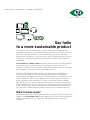 2
2
-
 3
3
-
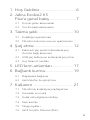 4
4
-
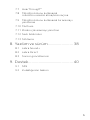 5
5
-
 6
6
-
 7
7
-
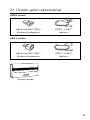 8
8
-
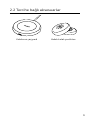 9
9
-
 10
10
-
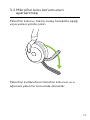 11
11
-
 12
12
-
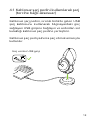 13
13
-
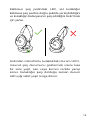 14
14
-
 15
15
-
 16
16
-
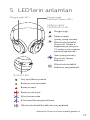 17
17
-
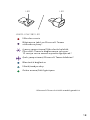 18
18
-
 19
19
-
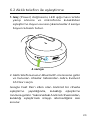 20
20
-
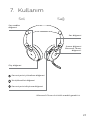 21
21
-
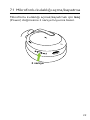 22
22
-
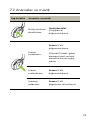 23
23
-
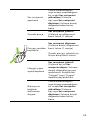 24
24
-
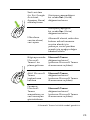 25
25
-
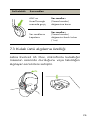 26
26
-
 27
27
-
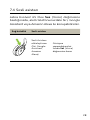 28
28
-
 29
29
-
 30
30
-
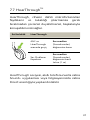 31
31
-
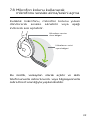 32
32
-
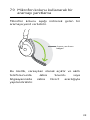 33
33
-
 34
34
-
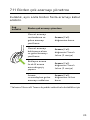 35
35
-
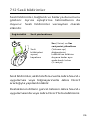 36
36
-
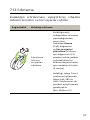 37
37
-
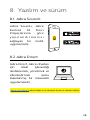 38
38
-
 39
39
-
 40
40
Jabra Evolve2 65 Flex - USB-A MS Stereo (Wireless Charging) Kullanım kılavuzu
- Tip
- Kullanım kılavuzu
- Bu kılavuz aynı zamanda aşağıdakiler için de uygundur:
-
- Evolve2 65 Flex
- Evolve2 65 Flex - USB-A MS Stereo
- Evolve2 65 Flex - USB-A UC Stereo
- Evolve2 65 Flex - USB-A UC Stereo (Wireless Charging)
- Evolve2 65 Flex - USB-C MS Stereo
- Evolve2 65 Flex - USB-C MS Stereo (Wireless Charging)
- Evolve2 65 Flex - USB-C UC Stereo
- Evolve2 65 Flex - USB-C UC Stereo (Wireless Charging)
İlgili makaleler
-
Jabra Evolve2 75 - USB-C MS Teams - Beige Kullanım kılavuzu
-
Jabra Evolve2 85 Kullanım kılavuzu
-
Jabra Evolve2 40 SE USB-C, UC Stereo Kullanım kılavuzu
-
Jabra Evolve2 30 SE USB-A, MS Stereo Kullanım kılavuzu
-
Jabra Evolve2 65 - USB-C UC Stereo - Black Kullanım kılavuzu
-
Jabra Evolve 75e UC Kullanım kılavuzu
-
Jabra Link 400c USB-C, DECT, UC, NA Kullanım kılavuzu
-
Jabra Evolve2 40 - USB-A MS Teams Mono Kullanım kılavuzu
-
Jabra Evolve2 30 - USB-C UC stereo Kullanım kılavuzu
-
Jabra Evolve2 30 - USB-C UC stereo Kullanım kılavuzu